Legen Sie die PropertyManager-Optionen auf der Grundlage des Typs der ausgefüllten Oberfläche fest, die Sie erstellen möchten.
So öffnen Sie den PropertyManager Füllfläche:
Klicken Sie in der Oberflächen-Symbolleiste auf Ausgefüllte Oberfläche , oder wählen Sie aus.
, oder wählen Sie aus.
Begrenzung des Patch
 |
Begrenzung des Patch |
Definiert die Kanten des Patch, den Sie anwenden. Zu den Begrenzungen gehören die folgenden Eigenschaften und Funktionen:
- Als Begrenzungen des Patch können Sie Oberflächen und Volumenkörper sowie 2D- und 3D-Skizzen verwenden. Zusammengesetzte Kurven werden auch unterstützt.
-
Für alle Skizzenbegrenzungen können Sie nur das Patch Kontakt als Typ für die Krümmungssteuerung verwenden.
|
| |
Fläche wechseln |
Mit der Option Fläche wechseln können Sie die Begrenzungsfläche der Patch-Krümmungssteuerung umkehren. Die Funktion Fläche wechseln wird nur dann verwendet, wenn ein Patch auf einem Volumenkörper erstellt wird.
|
| |
Beispiel eines Volumenkörpers, bei dem Kontakt als Krümmungssteuerung verwendet wird.
Wenn Sie eine Begrenzung auswählen, wählt das Oberflächenausfüllungs-Feature automatisch eine Richtung aus. In einigen Fällen gibt es mehrere Richtungsmöglichkeiten. Um andere Richtungen auszuwählen, klicken Sie auf Fläche wechseln.
|
| |
Krümmungssteuerung Sie können unterschiedliche Typen der Krümmungssteuerung im selben Patch anwenden.
Beispiel: Mehrfache Krümmungssteuerung
|
Mit Krümmungssteuerung wird der Typ des Steuerelements definiert, den Sie auf den zu erstellenden Patch anwenden möchten. Wählen Sie eine der folgenden Optionen aus:
|
Kontakt
|
Erstellt eine Oberfläche innerhalb der ausgewählten Begrenzung.
|
|
Tangential
|
Erstellt eine Oberfläche innerhalb der ausgewählten Begrenzung, behält jedoch die Tangentialität der Patch-Kanten.
|
|
Krümmung
|
Erstellt eine Oberfläche, die der Krümmung der ausgewählten Oberfläche entlang der Begrenzungskante mit der angrenzenden Oberfläche entspricht.
|
|
| |
Auf alle Kanten anwenden |
Mit dem Kontrollkästchen Auf alle Kanten anwenden können Sie dieselbe Krümmungssteuerung auf alle Kanten anwenden. Wenn Sie die Funktion auswählen, nachdem Sie die Optionen Kontakt und Tangential auf unterschiedliche Kanten angewendet haben, wird die aktuelle Auswahl auf alle Kanten angewendet.
|
| |
Oberfläche optimieren |
Wählen Sie die Option Oberfläche optimieren mit zwei- oder vierseitigen Oberflächen. Die Option Oberfläche optimieren wendet ein vereinfachtes Oberflächen-Patch an, das einer ausgeformten Oberfläche ähnlich ist. Potentielle Vorteile des optimierten Oberflächen-Patch sind u. a. kürzere Aufbauzeiten und verbesserte Stabilität bei einer Verwendung mit anderen Modell-Features. |
| |
Vorschau anzeigen |
Zeigt eine schattierte Vorschau der Oberflächenausfüllung an.
|
| |
Oberfläche umkehren |
Ändert die Richtung des Oberflächen-Patch. Die Schaltfläche Oberfläche umkehren ist dynamisch und wird nur angezeigt, wenn alle folgenden Bedingungen zutreffen:
- Alle Begrenzungskurven sind koplanar
-
Es liegen keine Zwangspunkte vor
-
Es liegen keine internen Zwangsbedingungen vor
-
Ausgefüllte Oberfläche ist nicht planar
-
Sie wählen Tangente oder Krümmung für Krümmungssteuerungaus
|
| |
Beispiel für Oberflächenausfüllung mit Oberfläche umkehren
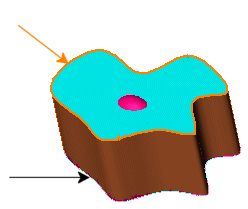 |
Das obere Profil wird für die tangentiale Oberflächenausfüllung ausgewählt (orangefarbener Pfeil), aber die Oberfläche ist an das untere Profil angefügt (schwarzer Pfeil).
Eine Korrektur ist notwendig.
Der rote Bereich ist das Ende der Oberflächenausfüllung, die vom unteren Profil zum oberen (blau) verläuft.
|
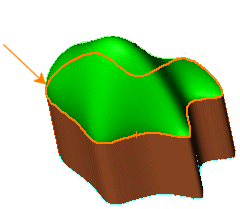 |
Sie wählen das obere Profil für die tangentiale Oberflächenausfüllung aus (orangefarbener Pfeil) und klicken auf Oberfläche umkehren.
Es wird korrigiert.
Die tangentiale Oberflächenausfüllung (grün) ist an das obere Profil korrekt angefügt.
|
|
Kurven mit Zwangsbedingungen
Mit Kurven mit Zwangsbedingungen können Sie eine Neigungssteuerung zum Patch hinzufügen. Die Kurven werden hauptsächlich mit industriellen Konstruktionsanwendungen verwendet. Sie können eine Kurve mit Zwangsbedingungen unter Verwendung von Skizzenelementen wie Skizzenpunkten oder Splines erstellen.
können Sie eine Neigungssteuerung zum Patch hinzufügen. Die Kurven werden hauptsächlich mit industriellen Konstruktionsanwendungen verwendet. Sie können eine Kurve mit Zwangsbedingungen unter Verwendung von Skizzenelementen wie Skizzenpunkten oder Splines erstellen.
Beispiel: Importierte Oberfläche
Beispiel: Industrielle Konstruktion
Steuerung der Auflösung
Wenn die ausgefüllte Oberfläche nicht glatt ist, können Sie ihre Qualität unter Verwendung des Schiebereglers „Steuerung der Auflösung“
![]()
verbessern.
Die Option Steuerung der Auflösung ist nur verfügbar, wenn das Kontrollkästchen Oberfläche optimieren deaktiviert ist.
Die Auflösung ist standardmäßig auf 1 eingestellt. Um die Anzahl der Patches zu erhöhen, die die Oberfläche definieren, ändern Sie die Einstellung auf 2 oder 3. Durch eine höhere Einstellung wird die Oberfläche des Oberflächenprofils verbessert.
Wenn Sie die Auflösung ändern, wird das Modell größer und die Verarbeitungszeit nimmt zu. Wenn die Oberflächenanzeige zufriedenstellend ist, sollten Sie die Standardeinstellung nicht ändern.
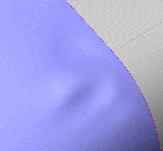 |
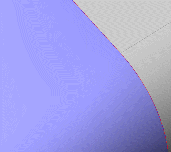 |
| Qualität auf 1
|
Qualität auf 2
|
Optionen
Sie können mit dem Werkzeug Ausgefüllte Oberfläche ein Volumenmodell erstellen.
| Begrenzung reparieren |
Erstellt eine gültige Begrenzung, indem automatisch fehlende Teile erstellt bzw. zu große Teile getrimmt werden.
|
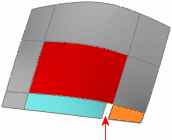 |
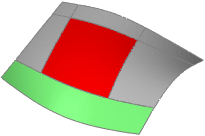 |
| Trotz der Lücke in der Begrenzung wird eine Oberflächenausfüllung (rot) erstellt. Die Lücke zwischen der blauen und der orangefarbenen Oberfläche wird überbrückt, indem die Kurve intern bis zur orangefarbenen Oberfläche verlängert wird.
|
Obwohl die grüne Begrenzung größer als die Seiten des Ausfüllungs-Patches ist, wird eine Oberflächenausfüllung (rot) erstellt. Zur Erstellung der Oberflächenausfüllung werden die Kanten intern getrennt.
|
| Ergebnis verschmelzen |
Die Auswirkungen dieser Option hängen von den Begrenzungen ab.
Wenn alle Begrenzungen zum selben Volumenkörper gehören, kann dieser mit der Oberflächenausfüllung ausgebessert werden.
Wenn mindestens eine Kante eine Lamellenkante ist und Ergebnis verschmelzen ausgewählt wird, dann wird die Oberflächenausfüllung mit den Oberflächen zusammengefügt, zu denen die Kanten gehören.
Wenn alle Begrenzungselemente offene Kanten sind, kann wahlweise ein Volumenkörper erstellt werden.
Die Option Ergebnis verschmelzen ermöglicht:
- Die Operation zu beschleunigen, und Fläche ersetzen zu eliminieren.
-
Ausblenden von Volumenkörperdetails innerhalb des Modells.
|
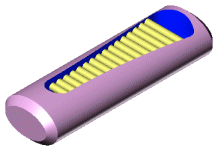 |
 |
| Modell, bei dem Ausgefüllte Oberfläche nicht angewendet wurde. Beachten Sie die Features im Inneren.
|
Modell, bei dem Ausgefüllte Oberfläche angewendet und Ergebnis verschmelzen aktiviert wurde. Die Oberflächenausfüllung ist mit dem Volumenkörper verbunden, und die Features im Inneren wurden entfernt.
|
| |
|
 |
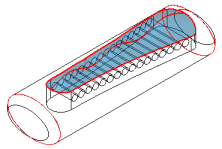 |
| Modell, bei dem Ausgefüllte Oberfläche angewendet und Ergebnis verschmelzen deaktiviert wurde. Mit der Oberflächenausfüllung wird eine neue Oberfläche erstellt, und die Features im Inneren bleiben erhalten.
|
| |
| Versuch Volumenkörper zu erstellen |
Ein Volumenkörper kann gebildet werden, wenn alle Begrenzungselemente offene Oberflächenkanten sind. Die Option Versuch, Volumenkörper zu erstellen ist standardmäßig deaktiviert.
|
| Richtung umkehren |
Wenn ein Volumenkörper mit einer ausgefüllten Oberfläche ausgebessert wird, sind oft zwei verschiedene Ergebnisse möglich. Klicken Sie auf Richtung umkehren, wenn die ausgefüllte Oberfläche nicht in der gewünschten Richtung angezeigt wird.
|
Krümmungsanzeige
| Netzvorschau |
Wendet ein Vorschaunetz auf die ausgewählten Flächen zur besseren Darstellung der Oberflächen an. |
| Netzdichte |
Verfügbar, wenn Sie Netzvorschau auswählen. Passt die Anzahl der Linien des Netzes an.
|
| Zebrastreifen |
Zeigt Zebrastreifen an, damit Sie oberflächliche Falten und Defekte besser sehen können. |
| Krümmungskämme |
Aktiviert die Anzeige von Krümmungskämmen. Wählen Sie mindestens eine der folgenden Optionen aus:
|
Richtung 1
|
Aktiviert bzw. deaktiviert die Anzeige von Krümmungskämmen entlang Richtung 1.
|
|
Richtung 2
|
Aktiviert bzw. deaktiviert die Anzeige von Krümmungskämmen entlang Richtung 2.
|
Wählen Sie zum Ändern der Kammfarbe für beide Richtungen Farbe bearbeiten.
|
| Skalierung |
Verfügbar, wenn Sie Krümmungskämme auswählen. Passt die Größe der Krümmungskämme an.
|
| Dichte |
Verfügbar, wenn Sie Krümmungskämme auswählen. Passt die Anzahl der Linien der Anzeige der Krümmungskämme an.
|